Како деинсталирати драјвере из Виндовс-а, у 5 корака
Драјвери су критични јер не можете у потпуности да користите своје рачунаре и уређаје без њих. Међутим, неки драјвери могу бити престари и некомпатибилни са вашом верзијом Виндовс(Windows) - а или нови и недовољно тестирани. Да бисте се решили грешака, рушења и плавих екрана(Blue Screens) смрти ,(Death) можда ћете морати да избришете управљачке програме који изазивају проблеме. Ево како да у потпуности деинсталирате драјвере из Виндовс(Windows) -а :
НАПОМЕНА:(NOTE:) Кораци из овог водича вам показују како да деинсталирате драјвере из оперативног система Виндовс 10(Windows 10) са ажурирањем за мај 2020.(May 2020 Update) , као и са Виндовс 7.
Корак 1. Покушајте да избришете управљачки програм помоћу програма за деинсталацију уређаја
Пре свега, требало би да проверите да ли драјвер који желите да уклоните има програм за деинсталацију. Типичан пример су графичке картице компанија Нвидиа(Nvidia) и АМД(AMD) , које имају сложене комплете драјвера који такође укључују други софтвер. Без обзира(Regardless) на уређај, ако сте инсталирали његове драјвере помоћу инсталационог програма, он такође треба да обезбеди деинсталатор.
Да бисте сазнали да ли имате ову опцију, отворите (open the )апликацију ( app)Подешавања(Settings) из прозора 10, идите на Апликације(Apps) и проверите да ли је софтвер вашег уређаја приказан на листи апликација и функција(Apps & features) . На пример, ако желите да деинсталирате Нвидиа(Nvidia) драјвере, све што треба да урадите је да их пронађете на листи и кликнете или додирнете Деинсталирај(Uninstall) .
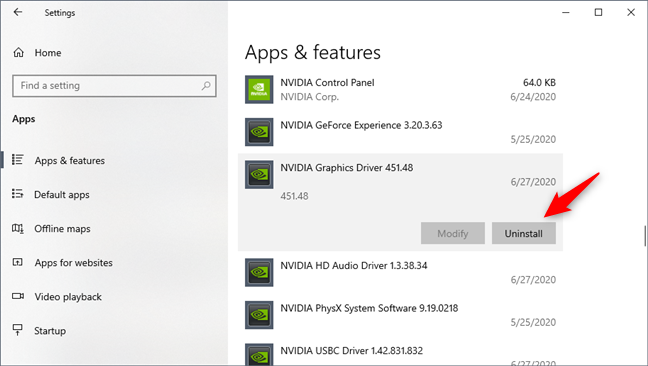
У оперативном систему Виндовс 7(Windows 7) , кораци су слични: отворите (open the )контролну таблу(Control Panel) , идите на Програми(Programs) , затим на Програми и функције(Programs and Features) и пронађите драјвере уређаја које желите да деинсталирате. Затим кликните или додирните Деинсталирај(Uninstall) и уклоните те лоше управљачке програме.

Ако ваш уређај не долази са програмом за деинсталацију драјвера, следите следеће кораке да бисте га се решили:
Корак 2. Отворите Управљач уређајима
Отворите Управљач уређајима(Open the Device Manager) : брз начин да то урадите, како у Виндовс 10(Windows 10) тако иу Виндовс 7(Windows 7) , јесте да потражите речи „управљач уређајима“("device manager") и кликнете или тапнете на одговарајуће резултате претраге.

Корак 3. Пронађите уређај или хардверску компоненту са неисправним драјверима
Управљач уређајима(Device Manager) приказује листу свих хардверских компоненти које се налазе унутар вашег рачунара или повезане са њим. Такође укључује емулирани хардвер од стране апликација које сте инсталирали. Они су организовани по врстама.
Прегледајте листу хардвера и пронађите уређај за који желите да деинсталирате драјвер јер вам прави проблеме.

Корак 4. Отворите својства хардверског уређаја са лошим драјверима
Кликните десним тастером миша или притисните и држите (на екрану осетљивом на додир) назив компоненте са проблематичним драјвером. У менију који се отвори изаберите Својства(Properties) .

Такође можете да изаберете уређај, а затим да притиснете Alt + Enter на тастатури.
Корак 5. Деинсталирајте и потпуно избришите драјвере
Сада Виндовс(Windows) отвара прозор са својствима хардверског уређаја који сте изабрали. Да бисте потпуно уклонили његов управљачки програм, идите на картицу Дривер(Driver) и кликните или додирните дугме Деинсталирај уређај(Uninstall Device) *.*

У дијалогу Деинсталирај уређај(Uninstall Device) , уверите се да сте означили поље у којем пише: „Избриши софтвер управљачког програма за овај уређај“. ("Delete the driver software for this device.")Затим кликните или додирните Деинсталирај(Uninstall) . Ако не означите поље за потврду које смо споменули, Виндовс не брише у потпуности драјвер за тај уређај. (If you don't check the box we mentioned, Windows does not completely delete the driver for that device.)Уместо тога, он чува датотеке драјвера на вашем рачунару и користи их следећи пут када открије ваш уређај.
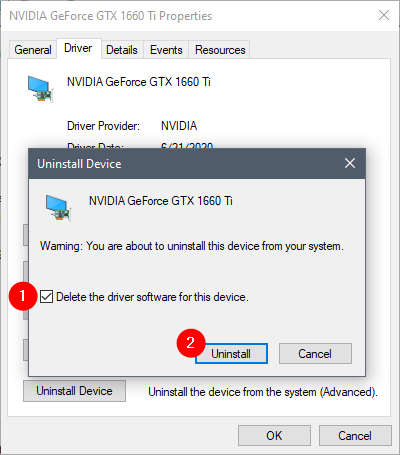
Неисправни управљачки програм је сада избрисан, а уређај је нестао из Управљача уређајима(Device Manager) . Требало би да будете у могућности да наставите да користите рачунар без проблема које сте имали.
Уклонио сам неисправне драјвере, али их Виндовс(Windows) поново инсталира. Како искључити аутоматску инсталацију драјвера уређаја
Ако је неисправан драјвер испоручен преко Виндовс Упдате(Windows Update) -а, велике су шансе да ће га Виндовс(Windows) аутоматски поново инсталирати. Да бисте то спречили, ево шта треба да урадите:
У оперативном систему Виндовс 10(Windows 10) , можете покушати да сакријете лоше ажурирање управљачког програма и блокирате га да се икада инсталира, користећи кораке из овог упутства: Користите алатку Прикажи или Сакриј ажурирања да бисте блокирали нежељена ажурирања за Виндовс 10, укључујући управљачке програме(Use the Show or Hide Updates tool to block unwanted Windows 10 updates, including drivers) .
Међутим, то функционише само у неким ситуацијама и није опција за оне од вас који још увек користе Виндовс 7(Windows 7) . Ако вам је потребан радикалнији начин да спречите да Виндовс 10(Windows 10) или Виндовс 7(Windows 7) аутоматски инсталира управљачке програме на ваш рачунар, следите следеће кораке:
Користите претрагу(Search) са траке задатака оперативног система Виндовс 10(Windows 10) или поље за претрагу из менија Старт(Start Menu) у оперативном систему Виндовс 7 да бисте потражили „напредне системске поставке“. ("advanced system settings.")На листи резултата кликните или додирните „Прикажи напредна подешавања система ("View advanced system settings)“ .

Ово отвара прозор Систем Пропертиес . (System Properties)У њему изаберите картицу Хардвер(Hardware) и кликните или додирните дугме „Подешавања инсталације уређаја“("Device Installation Settings") .

Претходна радња отвара прозор под називом „Подешавања инсталације уређаја“. ("Device installation settings.")На њему, Виндовс вас пита да ли „[...] желите да аутоматски преузмете апликације произвођача и прилагођене иконе доступне за ваше уређаје.“ ("[...] you want to automatically download manufacturers' apps and custom icons available for your devices.")Изаберите „Не (ваш уређај можда неће радити како се очекује)“("No (your device might not work as expected)") и притисните дугме Сачувај промене(Save Changes) .

ВАЖНО:(IMPORTANT:) Омогућавање ове поставке значи да ниједан ваш уређај, који је тренутно повезан или са којим ћете се повезати касније, неће добити ажурирања управљачког програма од Мицрософт(Microsoft) -а преко Виндовс Упдате(Windows Update) -а .
Мој рачунар се руши са плавим (Blue Screen)екраном(Death) смрти . Како могу да деинсталирам драјвере у таквој ситуацији?
Лоши(Bad) драјвери могу довести до пада Виндовс -а са (Windows)плавим екраном (Blue Screen)смрти(Death) , што значи да више не можете да се пријавите и користите рачунар. Ако је то ваш случај, пре него што предузмете кораке које смо вам показали у овом водичу, прво покрените систем у безбедном режиму. Ево како:
- Како покренути Виндовс 11 у безбедном режиму (8 начина)(How to start Windows 11 in Safe Mode (8 ways))
- 8 начина да покренете Виндовс 10 Сафе Моде(8 ways to boot into Windows 10 Safe Mode)
- 5 начина за покретање у безбедном режиму у оперативном систему Виндовс 7(5 ways to boot into Safe Mode in Windows 7)
Када успете да уђете у безбедни режим(Safe Mode) , пратите кораке у овом водичу од почетка до краја.
Који драјвер за коју компоненту вам је изазвао проблеме?
Имали смо проблема са неисправним драјверима за видео картице и бежичне мрежне картице, што је изазвало падове и нестабилност. И АМД(AMD) и НВИДИА(NVIDIA) драјвери су понекад били посебно лоши. Ста је са тобом? Који драјвер за коју компоненту вам је изазвао проблеме? Коментирајте(Comment) испод и хајде да разговарамо.
Related posts
Како користити Цхецк Диск (цхкдск) да тестирате и поправите грешке чврстог диска у оперативном систему Виндовс 10 -
3 начина да покренете свој Виндовс 10 рачунар са УСБ флеш диска -
Тестирајте и поправите грешке на вашим дисковима помоћу Цхецк Диск (цхкдск) у оперативном систему Виндовс 7
Како да тестирате своју РАМ меморију помоћу Виндовс алатке за дијагностику меморије -
Системски захтеви: Да ли мој рачунар може да користи Виндовс 11?
Како да вратите Виндовс 11 на старију верзију и вратите се на Виндовс 10
Како користити прегледач дијагностичких података да бисте сазнали шта не ради у оперативном систему Виндовс 10
Рад са историјом датотека са контролне табле: Шта можете, а шта не можете!
Да ли РеадиБоост ради? Да ли то побољшава перформансе за спорије рачунаре?
3 корака за враћање вашег Виндовс рачунара у радно стање, помоћу Систем Ресторе
7 ствари које можете да урадите са алатком за управљање дисковима у Виндовс-у
Како покренути Виндовс 10 у безбедном режиму са умрежавањем
Како да конфигуришете враћање система у Виндовс 10
Како користити Монитор ресурса у Виндовс-у
Како проверити верзију БИОС-а из Виндовс-а (8 начина)
Како да направите УСБ диск за опоравак оперативног система Виндовс 10? -
Како изаћи из безбедног режима у Виндовс-у -
Како користити УСБ диск за опоравак система Виндовс 10 -
Како ући у БИОС у Виндовс 10
Шта је Систем Ресторе и 4 начина да га користите
